Mit dem Sophia Script für Windows stellen Sie einmal alles ein und können die Einstellungen für eine Neuinstallation speichern.
Das Sophia Script für Windows ist eine wahre Erleichterung nach einer Neuinstallation. Alle Einstellungen können per Script durchgeführt werden. Sie brauchen das Script dann nur noch anklicken und alle Einstellungen werden automatisch so gesetzt, wie Sie es bevorzugen. Gerade wenn Sie mehrere Rechner besitzen erspart Ihnen das eine Menge Zeit. Nach der Installation von Windows einfach das Script ausführen und Sie haben alle Einstellungen, die Sie sonst mühsam per Hand durchführen, automatisch umgestellt.
Das Projekt befindet sich aktuell noch in der Entwicklung. Demnächst soll eine gleichnamige App hinzukommen, die die Bedienung nochmals einfacher macht. Es gibt zwar zur ersten Version bereits eine deutliche Verbesserung aber per App ist es nochmals einfacher. Aktuell wurde eine grafische Benutzeroberfläche hinzugefügt in der Sie bequem per Maus alle Einstellungen durchklicken können und am Ende ein fertiges Script erhalten. Dieses können Sie speichern und sowohl für Windows 10 als auch für das kommende Windows 11 nutzen. Im folgenden finden Sie eine kurze Anleitung, wie Sie mit der aktuellen Version vom Script, Ihre persönlichen Einstellungen erstellen.
Video-Anleitung
Sie sehen gerade einen Platzhalterinhalt von YouTube. Um auf den eigentlichen Inhalt zuzugreifen, klicken Sie auf die Schaltfläche unten. Bitte beachten Sie, dass dabei Daten an Drittanbieter weitergegeben werden.
Mehr InformationenSophia Script für Windows erstellen
- Laden Sie das Tool herunter und entpacken das Archiv in einem beliebigen Ordner.
- Starten Sie das Script durch einen doppelklick auf die SophiaScriptWrapper.exe.
- Wählen Sie zuerst in den Einstellungen die Sprache und legen dann die einzelnen Einstellungen für Ihr Windows-System fest.
- Auf der linke Seite befinden sich alle Einstellungen, sortiert in verschieden Kategorien.
- Nachdem Sie alles eingestellt haben klicken Sie auf Console Output und dann auf Save As.
- Vergeben Sie noch einen Dateinamen und speichern das Script ab.
- Jetzt können Sie es mit der rechten Maustaste anklicken und wählen mit Powershell ausführen.
- Das Script kann jetzt für jeden Windows 10 oder 11 PC genutzt werden.
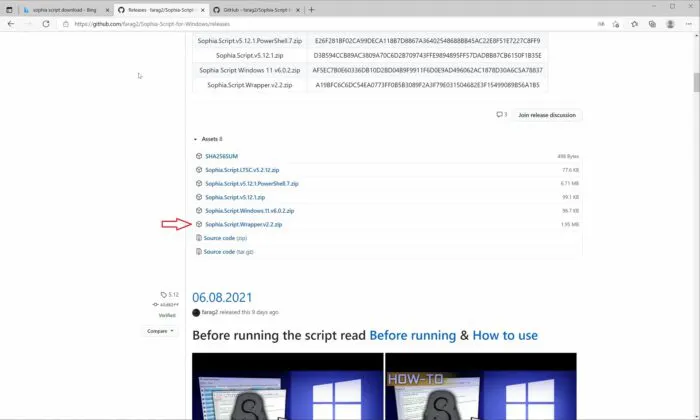





Sie haben noch Fragen oder Anregungen zu diesem Thema, dann nutzen Sie gerne die Kommentar-Funktion auf dieser Seite oder in unserem IT Tweak Youtube Chanel. Wir freuen uns über ihre Meinung, Ergänzung oder Hilfe den Artikel noch besser zu machen.
Nützliche Links
Weitere Tipps und Tricks zu Windows 11 finden Sie hier.
Quelle: Github
Beitragsbildquelle: © Sophia Script

